Eclipse UML插件Green UMLAmaterasUML
Posted
tags:
篇首语:本文由小常识网(cha138.com)小编为大家整理,主要介绍了Eclipse UML插件Green UMLAmaterasUML相关的知识,希望对你有一定的参考价值。
一、Green UML插件
1、查看Eclipse版本
查看当前电脑上安装的Eclipse版本(Help-About Eclipse Platform),是3.3.2版本的。
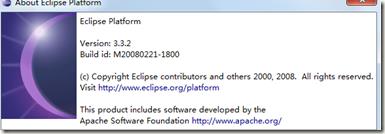
2、查看相应插件版本
然后去网站http://green.sourceforge.net/builds.html上查看相对应的Green以及GEF版本:
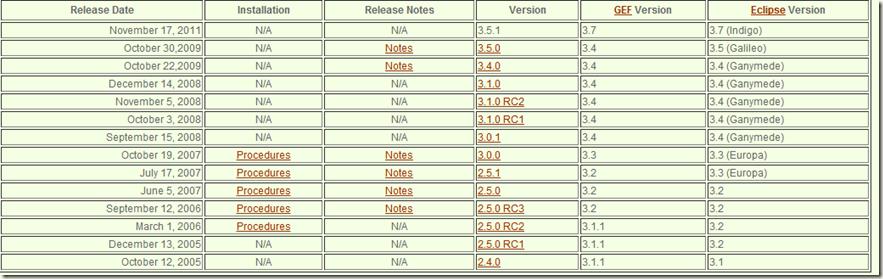
好像是Green3.0.0以及GEF3.3
3、安装Green 3.0.0
只要在上述网站中直接点击3.0.0的链接即可。将下载到的green-3.0.0.zip解压,将文件green-3.0.0.zip\\green-3.0.0\\plugins 下的所有文件夹放在目录:D:\\eclipse3.3.2\\eclipse\\plugins(你的目录可能与我的不一样)下。
4、安装GEF3.3
支持在线安装以及离线安装。
(1)在线安装:Help – Software Updates – Find and Install – Search for new features to install ,选择Graphical Editing Framework(GEF)Update Site, finish,接着选择GEF 3.3安装即可。我是采用了该方法。
(2)离线安装:到下载目录http://archive.eclipse.org/tools/gef/downloads/drops/选择合适的版本下载安装
5、重启Eclipse
3、4步骤完成后,重启Eclipse,即可使用Green UML了。至于使用方法,可参见http://wenku.baidu.com/view/7ec0b519ff00bed5b9f31d1b.html
重启eclipse,安装成功后,在Eclipse 的Window -> Preferences,能看到Green 的菜单项:如图
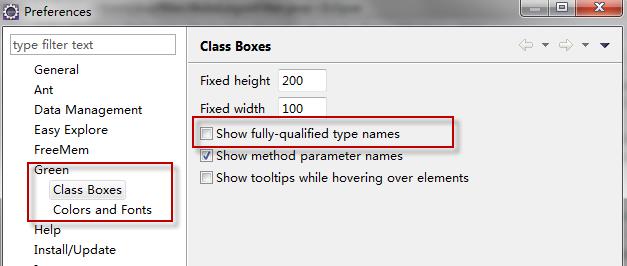
取消[Show fully-qualified type names]选项,可以只显示类名或接口名(不包括包名);
右键点击某个类或接口,可以把该类或接口添加到一个类图中(不支持拖拽):
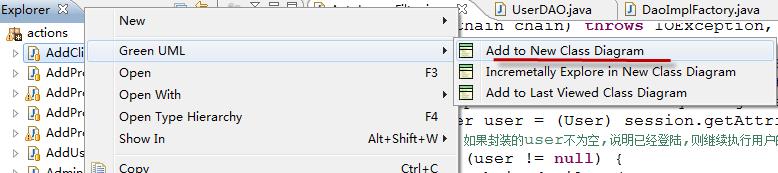
生成的UML图如下:
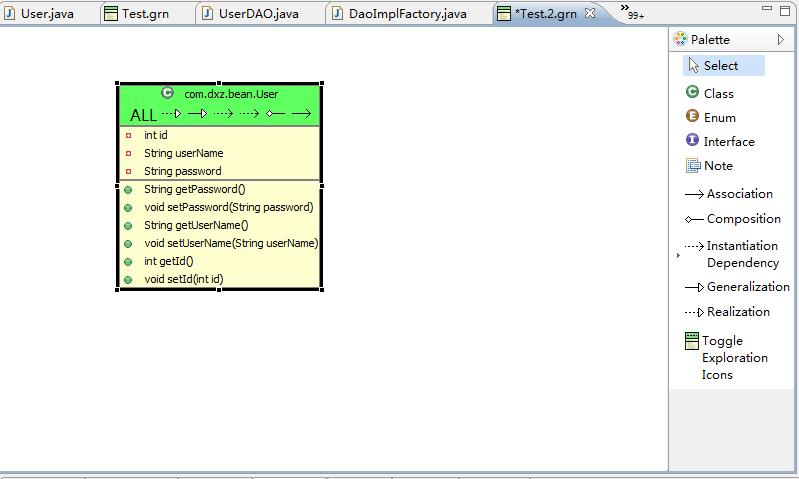
双击右下角的案件[Toggle Explwration Icons],可以去掉[All ->…]
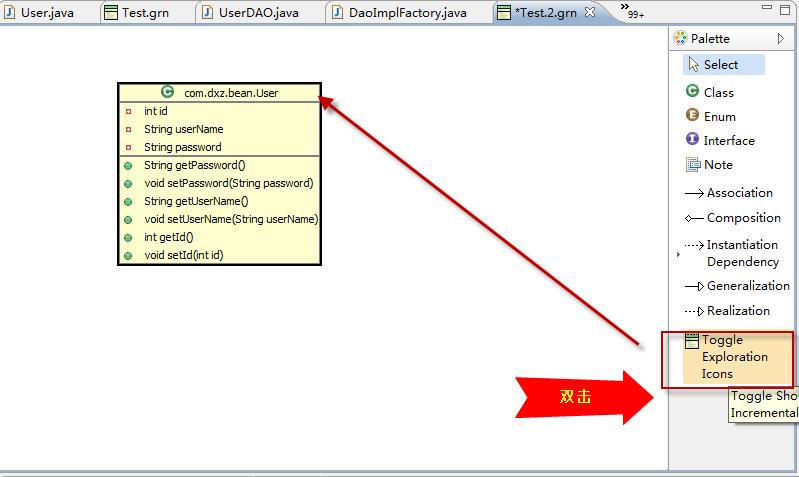
可以通过点击右键,把类图导出为.gif, .jpg, .png 等格式的图片
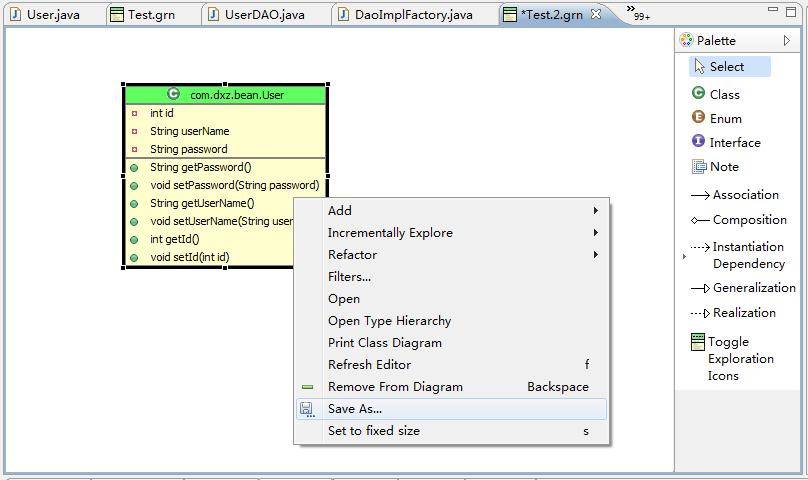
如生成的jpg图片如下:
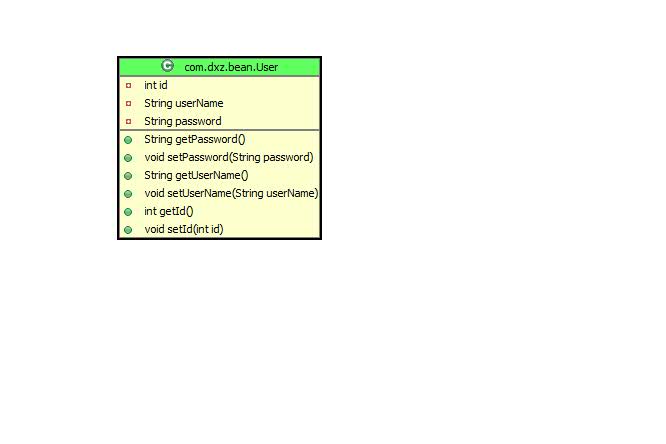
Green UML Screen Shot
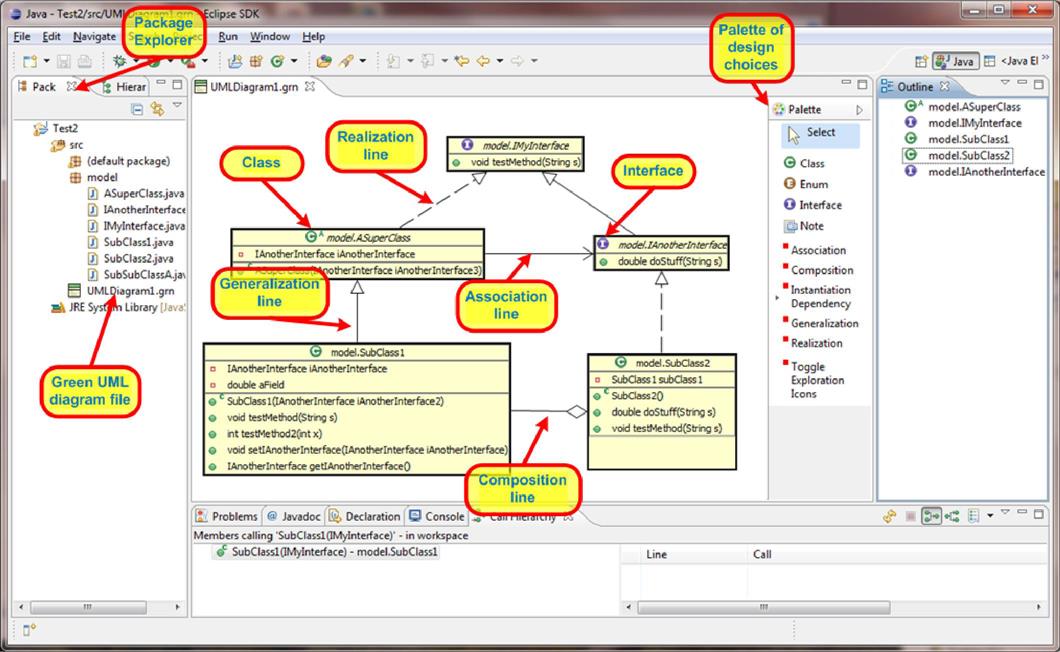
6、问题
安装好后,发现对于小项目,该插件还是非常好使的。但是对于大项目,该插件完全不靠谱(点击后根本不甩我),难道是安装中出现了问题?!
二、AmaterasUML 插件
基于Green UML在使用过程中的问题(对于大工程,点击生成类图后不响应),自己只能再次寻找其他的插件。在无意中,发现AmaterasUML。
官方网站:http://amateras.sourceforge.jp/cgi-bin/fswiki_en/wiki.cgi?page=AmaterasUML
适用范围:Eclipse 3.3版本以上
其他要求:JDT 、 GEF
安装方法:
1、安装AmaterasUML插件
直接进去官方网站,下载最新版本AmaterasUML_1.3.4.tar。然后解压,将其解压后的三个文件复制粘贴至目录D:\\eclipse3.3.2\\eclipse\\plugins(你的目录可能与我的不一样)下。

2、安装JDT、GEF
安装上述的在线安装GEF的方法安装JDT以及GEF。这里不再重复。
3、重启Eclipse
1、2步骤完成后,重启Eclipse,即可使用AmaterasUML了。至于使用方法,可参见官网。这里就只是贴个图吧:
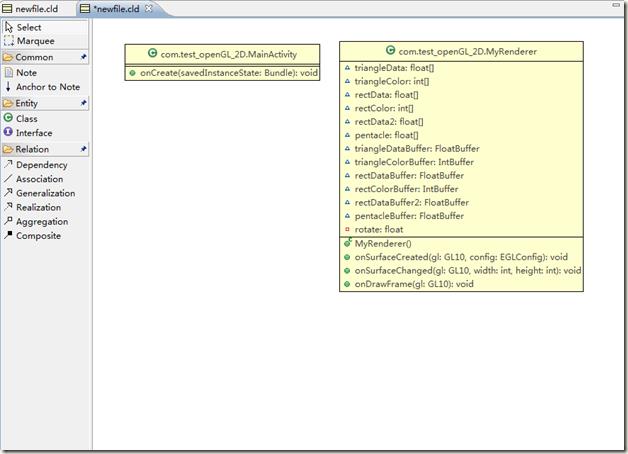
至于该插件是不是有啥个问题,目前还在使用中,后续再说吧。
以上是关于Eclipse UML插件Green UMLAmaterasUML的主要内容,如果未能解决你的问题,请参考以下文章
Eclipse UML插件AmaterasUML的配置及使用